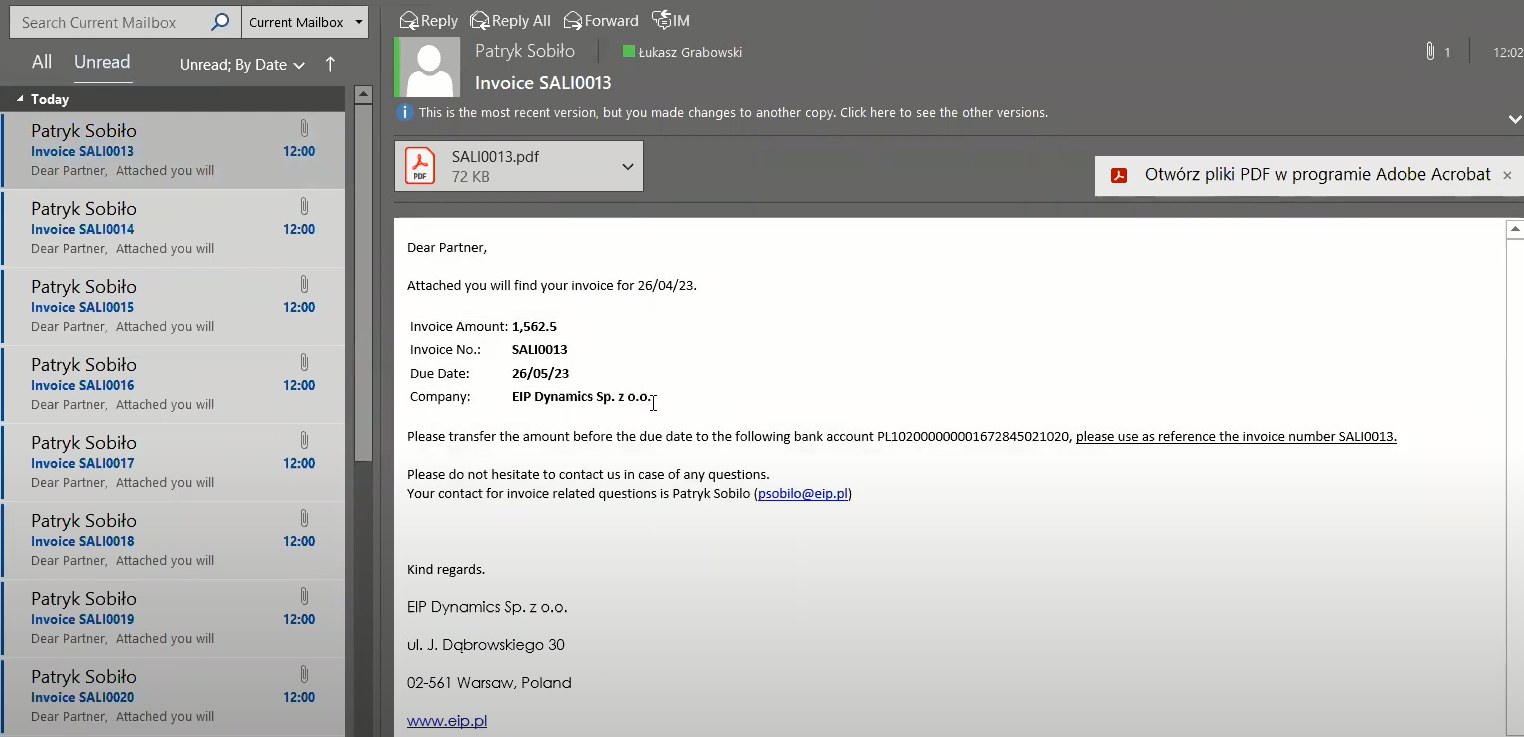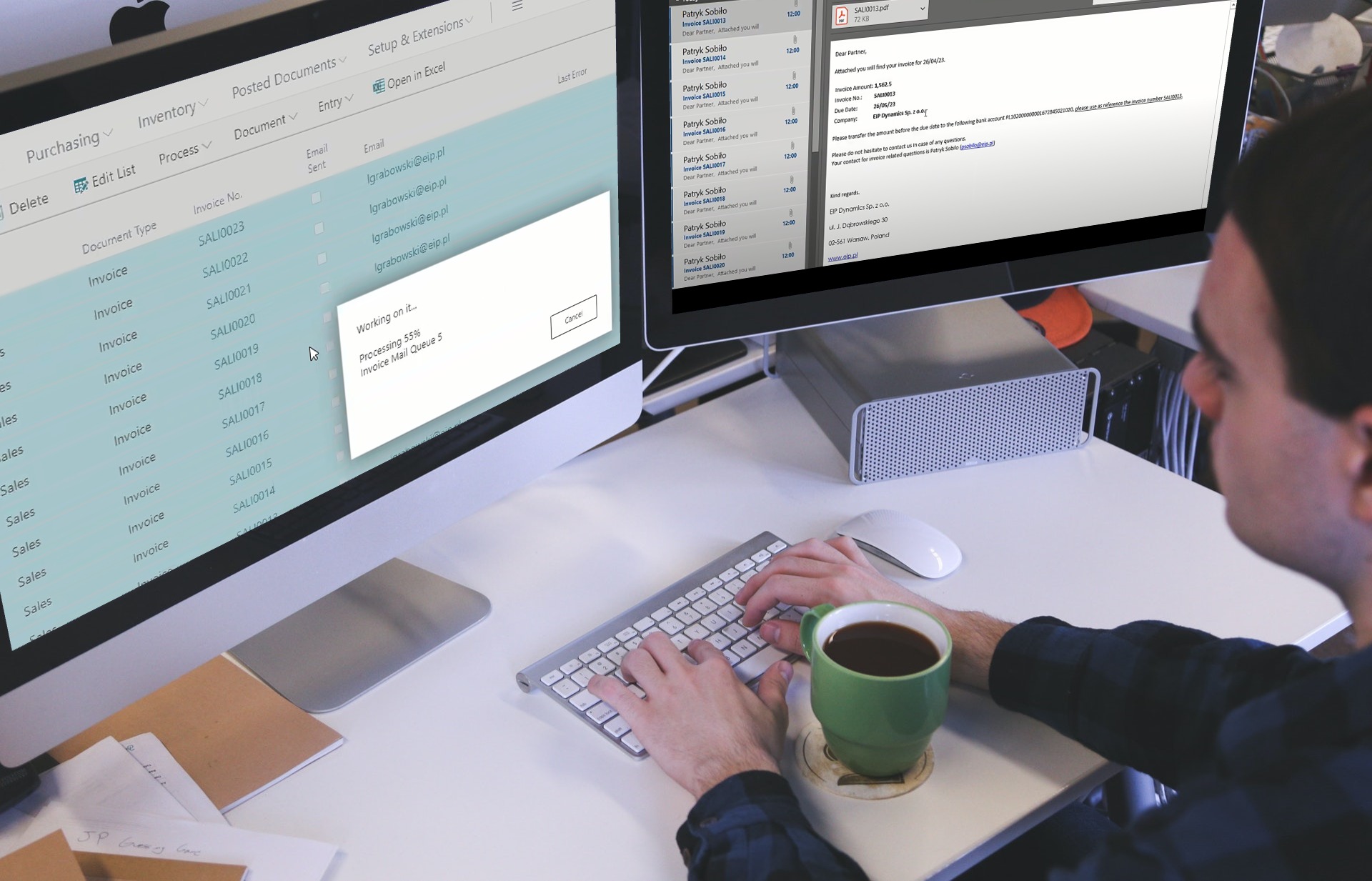Z przyjemnością przedstawiamy Invoice Mail Queue. Jest to nowy add-on (extension) stworzony przez EIP Dynamics Team! Wkrótce będzie dostępny na Microsoft AppSource. Dzięki temu rozwiązaniu można wysłać dużą liczbę dokumentów bezpośrednio z Business Central na dowolny adres e-mail. Proces jest wygodny i w pełni zautomatyzowany.
Invoice Mail Queue funkcjonalności:
- Możliwość dostosowania treści maila.
- Możliwość definiowania szablonów dokumentów sprzedażowych i przypisywania do nich różnych parametrów oraz wydruków.
- Wysyłka faktur sprzedażowych, ofert, zamówień a nawet monitów sprzedażowych.
- Kontrola przesłanych dokumentów w dedykowanym panelu IMQ.
Jak Invoice Mail Queue działa w praktyce?
Poniżej krok po kroku pokazujemy jak może wyglądać wysyłanie faktur za pomocą IMQ.
Należy zaznaczyć odpowiednie faktury po czym kliknąć „Post”/”Księguj”. Na poniższym zrzucie ekranu zaznaczono 11 dokumentów, ale w praktyce oczywiście można ten sam proces zastosować do dużej liczby faktur (na przykład 10 000 dokumentów lub więcej).
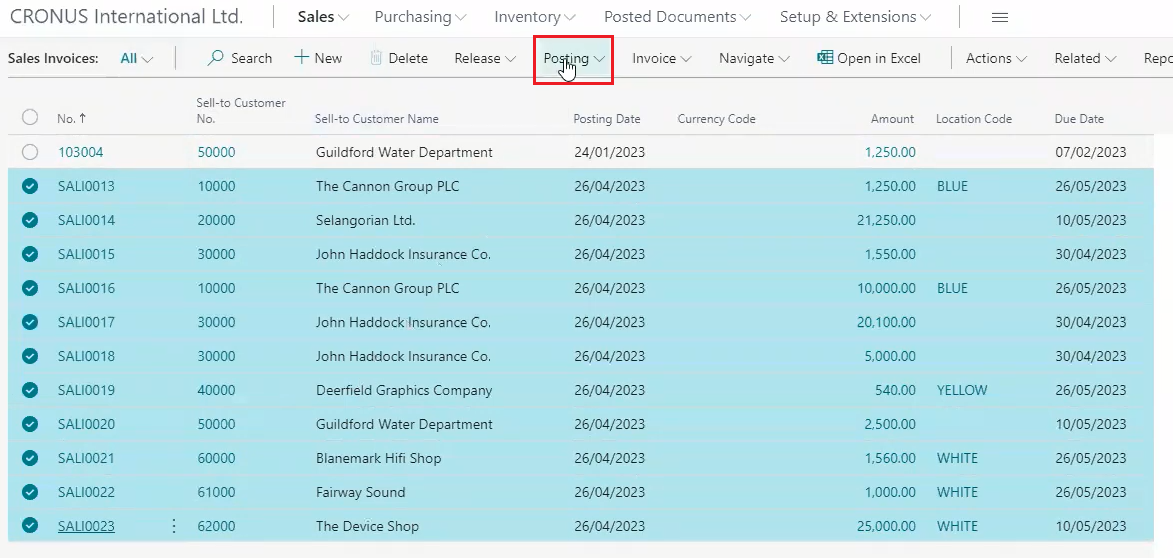
Następnie wyświetli się okienko z informacją o pomyślnym przetworzeniu zaznaczonych dokumentów.

Po kliknięciu “ok” faktury znikną z listy, ponieważ faktury po zaksięgowaniu są automatycznie przenoszone do widoku zawierającego wyłącznie zaksięgowane faktury sprzedaży.
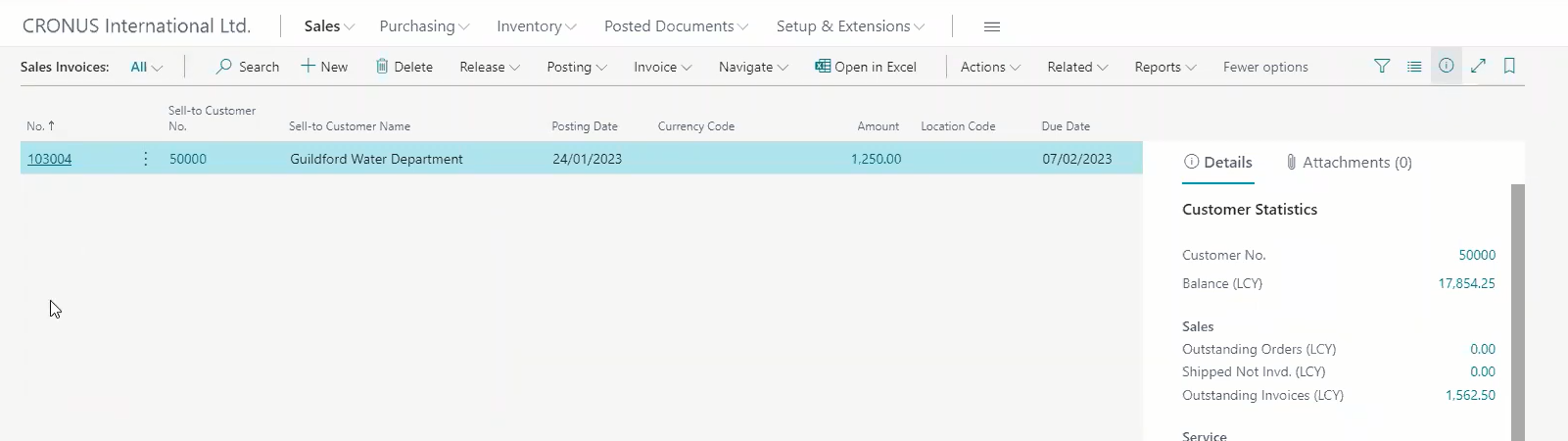
Oprócz tego, że faktury są przeniesione na listę zaksięgowanych faktur sprzedaży są także przenoszone do widoku Invoice Mail Queue. Aby przejść do tego widoku wystarczy na górnym pasku kliknąć Invoice Mail Queue (zaznaczone czerwonym kwadratem na poniższym zrzucie ekranu).
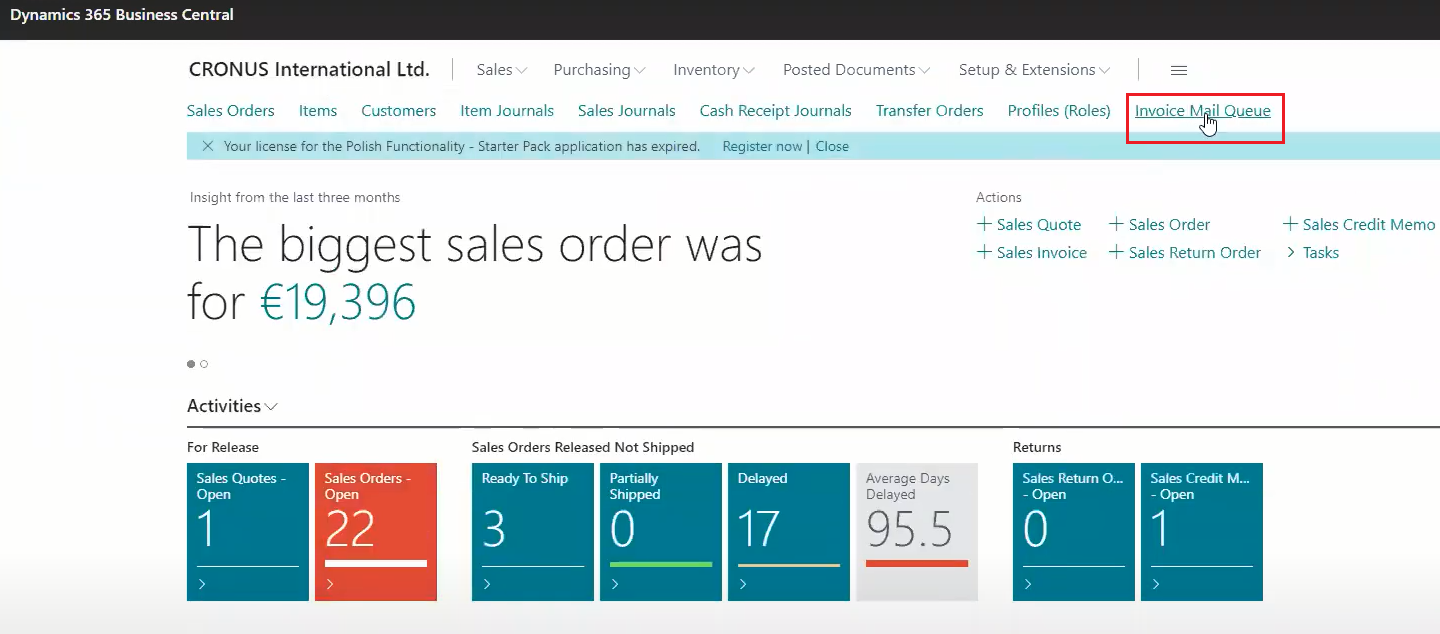
W widoku Invoice Mail Queue znajdziesz listę faktur oczekujących na wysłanie oraz informacje o poszczególnych dokumentach.
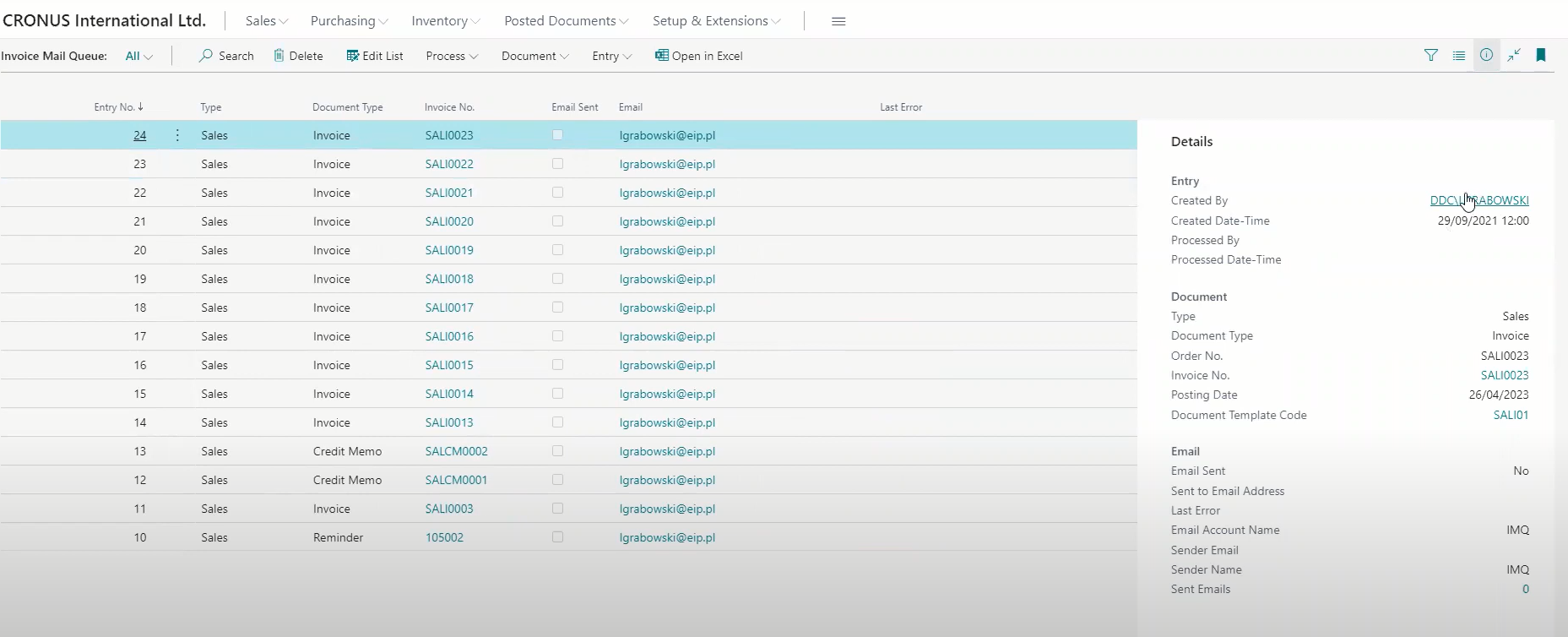
Aby wysłać faktury, wystarczy zaznaczyć wybrane dokumenty po czym kliknąć Process -> Send Email (zaznaczone na czerwono na poniższym zrzucie ekranu).
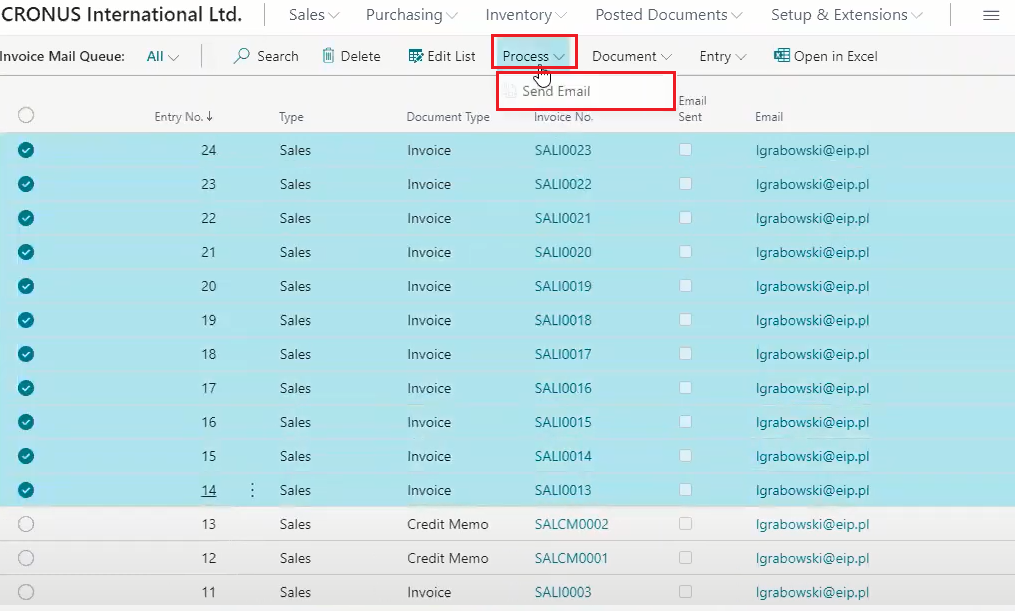
Po kliknięciu Send Email wyświetli się okienko z informacją o renderowaniu dokumentów. Proces działa w tle dzięki czemu nie ma problemu z obsługą dużej ilości dokumentów.
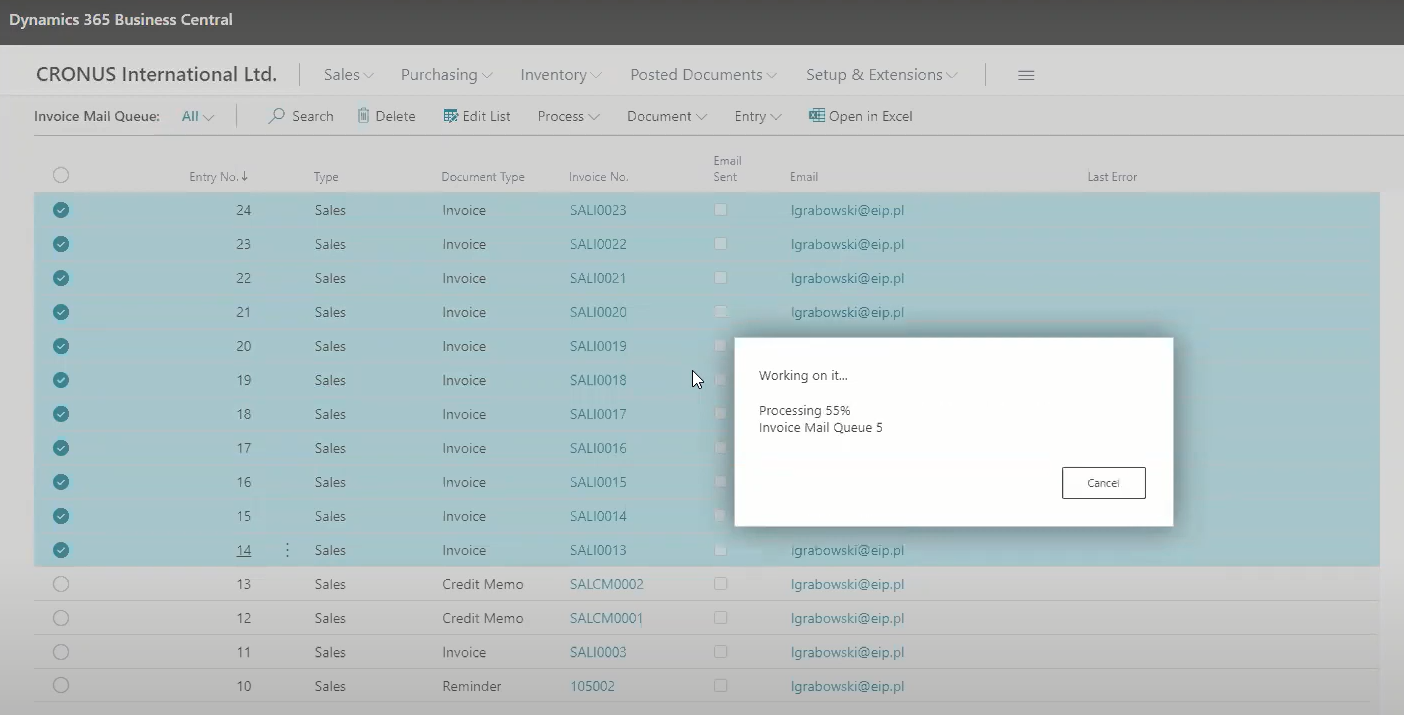
Warto zwrócić uwagę na poniższe elementy:
- Po pomyślnym wysłaniu wiadomości e-email w kolumnie „Email sent” pojawi się haczyk (zaznaczone na czerwono na poniższym zrzucie ekranu).
- Możesz zobaczyć więcej szczegółów na temat wybranej faktury, wystarczy kliknąć w jej numer. Między innymi można zobaczyć kto i kiedy przetworzył daną fakturę.
- W kolumnie „Email” można zobaczyć na jaki adres e-mail została wysłana wiadomość z załączoną fakturą.
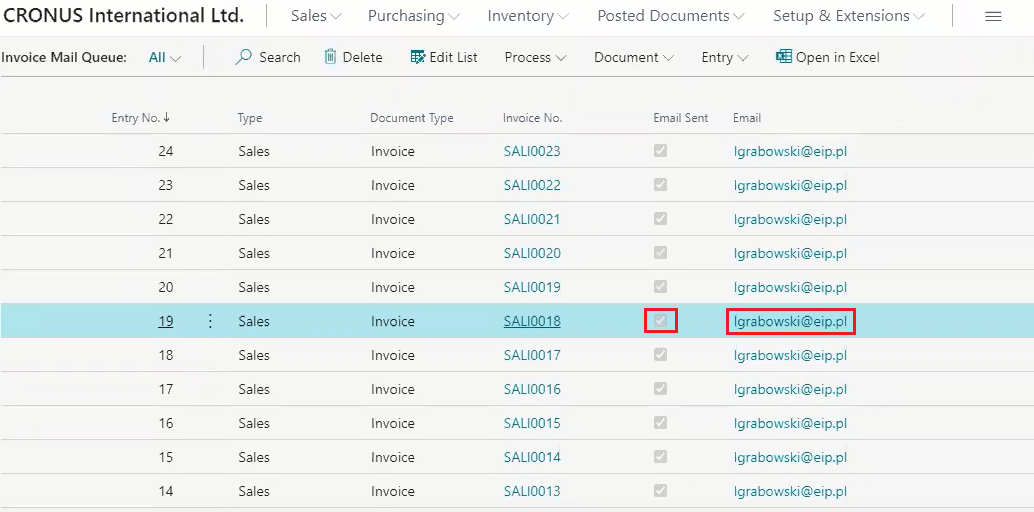
Warto odnotować, że wszystkie powyższe kroki można wykonać w pełni automatycznie. Invoice Mail Queue można ustawić w taki sposób aby każda faktura była natychmiast wysyłyana na odpowiedni adres email. Bez konieczności klikania „Send Email”.
W ostatnim kroku, pozostaje otworzyć wiadomość e-mail wraz z fakturą.
- W treści wiadomości e-mail można znaleźć szczegóły dotyczące załączonego dokumentu (np. kwota faktury, numer faktury, termin płatności i nazwa firmy).
- Można ustawić swój własny tekst, na przykład „proszę o przelew przed terminem płatności na poniższe konto bankowe (..).”.
- Oczywiście można dodać stopkę. W rezultacie e-mail wygląda bardzo naturalnie.